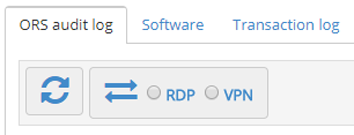Assistenza remota
Assistenza remota è un altro componente di Remote Service. Assistenza remota consente all'organizzazione di connettersi e fornire supporto ai clienti in remoto. L'implementazione è basata su TeamViewer. Il cliente deve consentire una connessione desktop remoto per il dipendente dell'assistenza.
Aggiornamento automatico della licenza
Le licenze aggiornate possono essere scaricate e installate automaticamente sul prodotto a partire dalla versione PRISMAdirect 1.2.0 in avanti. Una licenza aggiornata viene scaricata e installata automaticamente nei seguenti casi:
Quando il cliente estende il periodo di manutenzione.
Quando l cliente ha acquistato funzionalità aggiuntive.
I clienti con un contratto di manutenzione valido hanno diritto a versioni di manutenzione software. A partire dalla versione PRISMAdirect 1.2.0 in avanti, il programma di installazione consente di verificare se a un cliente è consentito installare un aggiornamento del prodotto. Il cliente riceve una notifica tramite messaggio a ogni aggiornamento della pagina Web nei seguenti casi:
Quando il periodo di manutenzione scade entro un mese. Il cliente può anche verificare la data di scadenza della manutenzione nella casella Informazioni su.
Quando la licenza scade entro 1 mese. Il cliente può anche verificare la data di scadenza nella casella Informazioni su.
Il cliente riceve notifica della scadenza della licenza nella schermata di accesso.
Una licenza scaricata di recente viene:
Annunciata all'utente in caso di modifiche a livello di funzionalità.
Installata automaticamente sul Floating Licence Server locale.
Per un Floating Licence Server remoto, il cliente deve effettuare una delle seguenti operazioni:
Definire una cartella condivisa con i diritti richiesti.
Copiare manualmente il file della licenza.
Utilizzata entro un minuto dopo l'installazione della licenza.
Sul Floating Licence Server locale o remoto deve essere installato un file di licenza valido.
Quando questa opzione è disattivata non è presente alcuna connessione al back office di assistenza remota .
L'ID e il codice di verifica identificano l'organizzazione di servizio. Queste impostazioni vengono utilizzate per trovare l'installazione di PRISMAdirect e sul sito Web del Remote Service nel centro di assistenza.
Il numero di serie viene recuperato automaticamente dalla licenza.
È necessario definire le impostazioni del server proxy quando si richiedono autorizzazioni speciali per TeamViewer nella rete.
[Rileva impostazioni automaticamente]
L'applicazione rileva automaticamente le impostazioni del server proxy.
[Usa server proxy]
È possibile definire manualmente le impostazioni del server proxy. Utilizzare questa impostazione quando si desidera usare un server proxy dedicato.
[URL proxy:]
Il nome host e la porta. Ad esempio: proxy.esempio.com:8080
[Autenticazione server proxy]
I server proxy per i quali è necessaria l'autenticazione richiedono un nome utente e una password per l'accesso a Internet o autenticano gli utenti mediante le credenziali di dominio correnti.
[Dominio proxy:]
Il dominio in cui risiede il server proxy.
[Nome utente proxy:] e [Password proxy:]
Le credenziali di accesso per il server proxy.
Floating Licence Server locale
Non è richiesta alcuna azione. La nuova licenza verrà installata automaticamente nella cartella delle licenze "DroppedLicense".
Quando viene installata la licenza è necessario aggiornare la pagina Web.
Floating Licence Server remoto
Definire una cartella condivisa con i diritti richiesti.
Condividere la cartella delle licenze "DroppedLicense" sul Floating Licence Server remoto. L'utente [Credenziali di assistenza remota:] deve disporre dei seguenti diritti per le cartelle condivise: Modifica, Lettura, Scrittura.
[Credenziali di assistenza remota:]
Nella casella di testo di sola lettura viene visualizzato l'utente di assistenza remota corrente. L'utente esegue Print ORS Service, che offre la funzionalità di assistenza remota. Per verificare che l'utente specificato abbia accesso a Internet, fare clic su [Verifica connessione].
È possibile modificare l'utente:
Fare clic sul pulsante [Modifica].
Selezionare il dominio e il nome utente. Digitare la password. Le lettere delle password devono essere digitate rispettando i caratteri maiuscoli o minuscoli. L'utente deve disporre dell'accesso a Internet.
Fare clic sul pulsante [OK].
L'utente di assistenza remota viene modificato.
Per verificare che l'utente specificato abbia accesso a Internet, fare clic su [Verifica connessione].
Se non si desidera creare una cartella condivisa, è possibile copiare manualmente il file delle licenze.
Non è possibile aggiornare automaticamente il file delle licenze in quanto non è stata creata una cartella condivisa. Pertanto, viene visualizzato un messaggio di errore in cui si informa che non è possibile aggiornare la licenza sul server di licenza.
Fare clic su [Sistema] - [Remote Service].
Scorrere fino al fondo della finestra di dialogo fino alla sezione [Impossibile aggiornare la licenza su:].
Questa sezione viene visualizzata quando non è possibile aggiornare automaticamente una licenza.
Fare clic sull'icona di salvataggio per salvare il file della licenza sul computer.
Copiare il file di licenza dal computer alla cartella "DroppedLicense" sul Floating Licence Server remoto.
Spia verde
Viene stabilita la connessione al back office di assistenza remota.
Spia arancione
La connessione al back office di assistenza remota non è riuscita.
L'assistenza remota da parte della nostra organizzazione si basa su TeamViewer. Il dipendente dell' help desk può richiedere di consentire una connessione desktop remoto per l'assistenza remota.
Andare al sito web “Oce Remote Service” e utilizzare le credenziali per eseguire l'accesso.
È possibile connettersi a TeamViewer quando sono visibili “RDP” e “VPN”. “RDP” e “VPN” dovrebbero essere visibili entro 5 secondi una volta effettuato l'accesso.